电脑宽带连接显示错误651怎么办
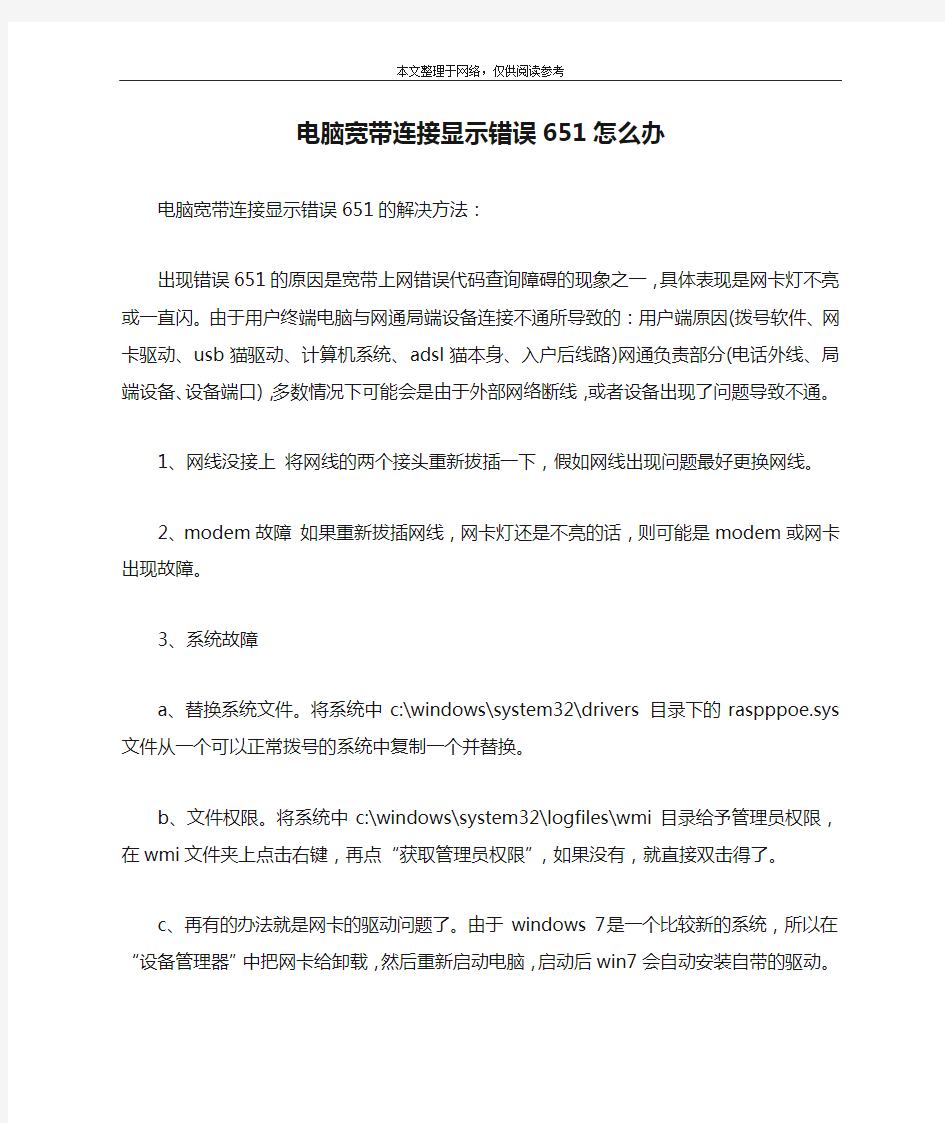

电脑宽带连接显示错误651怎么办
电脑宽带连接显示错误651的解决方法:
出现错误651的原因是宽带上网错误代码查询障碍的现象之一,具体表现是网卡灯不亮或一直闪。由于用户终端电脑与网通局端设备连接不通所导致的:用户端原因(拨号软件、网卡驱动、usb猫驱动、计算机系统、adsl猫本身、入户后线路)网通负责部分(电话外线、局端设备、设备端口),多数情况下可能会是由于外部网络断线,或者设备出现了问题导致不通。
1、网线没接上将网线的两个接头重新拔插一下,假如网线出现问题最好更换网线。
2、modem故障如果重新拔插网线,网卡灯还是不亮的话,则可能是modem或网卡出现故障。
3、系统故障
a、替换系统文件。将系统中c:\windows\system32\drivers 目录下的raspppoe.sys文件从一个可以正常拨号的系统中复制一个并替换。
b、文件权限。将系统中c:\windows\system32\logfiles\wmi 目录给予管理员权限,在wmi文件夹上点击右键,再点“获取管理员权限”,如果没有,就直接双击得了。
c、再有的办法就是网卡的驱动问题了。由于windows 7是一个比较新的系统,所以在“设备管理器”中把网卡给卸载,然后
重新启动电脑,启动后win7会自动安装自带的驱动。
d、手动设置网卡。在“设备管理器”里找到你的网卡,然后点击“属性”、再找到“高级”选项卡,在列表菜单中找到“速度和双工”,设置为“100m 全双工”。
e、重启电脑,重新创建一个宽带连接,不填写用户名和密码,直接点连接,能否会出现错误691的提示,如果提示错误691,请输入准确的用户名和密码即可解决。
f、有些用户反应,只有重新安装系统,故障才能消失。
4、拨打你所在地区的网络提供商,电信10000、联通10010、铁通10050,转到人工服务,上报说本地宽带错误651,稍后应该会有专业人员为你解答。(这部分的故障极有可能是网络线路正在维护,或者外部电话线断线等等原因)。
电脑宽带连接显示错误651的
移动宽带网络连接常用错误代码
移动宽带网络连接常用错误代码 ①、错误678 宽带adsl 拨号上网用户常常遇到的故障提示。宽带adsl 拨号上网使用pppoe 协议连接,通 过电话线传输数据,使用adsl 专用modem 实现数据的调制解调,错误提示678 的含义是:远程计算机无响应,意思是从计算机发出指令到网卡向外发送数据,包括电话线的传输,局端(电信局机房端)端子板的端口处理到返回数据到计算机的过程中数据传输出问题都会提示。实质就是网络不通。 常用解决方法: 1、首先确认adsl modem 拨号正常,因为网卡自动获取的IP 没有清除,所以再次拨号的时候网卡无法获取新的IP地址会提示678,操作方法是:关闭adsl modem,进入控制面板的网络连接右击本地连接选择禁用, 5 秒钟后右击本地连接选择启用,然后打开adsl modem 拨号即可; 2、如果第一步无效,则在关闭adsl modem 的情况下,仍然禁用本地连接(网卡),重启计算机,然后启用本地连接(网卡),再打开adsl modem即可解决; 3、如果上述步骤都无法解决,查看网卡灯是否亮,如果网卡灯不亮,参看派单知识库:“网卡灯不亮或经常不亮”的解决方案,有可能是远程机箱停电所致。 4、如果网卡灯正常1,2 步无法解决则带领用户卸载网卡驱动,重装网卡驱动,如果用户 xp 系统按照:知识编号:9973,如何在WINXP 下设置ADSL 拨号连接方法带领用户创建 拨号连接,如果98系统建议用户安装Raspppoe软件或者EHERNET300软件连接即可。 5、如果上述操作无效联系中国移动宽带是否开通数字端口。 6. adsl modem 故障是主要原因。 7. 如果多台电脑使用路由器上网,可尝试将路由器拆除后连接Internt 。若能顺利上网,则说 明路由器故障,应排除路由器故障或更换新的路由器。 8. 如果是ADSL 包年用户,在使用过程中如果出现这种情况,有可能是电话欠费,请咨询客户服务中心。有部分地区中国电信或中国联通用户,在电话欠费的情况下,电话可以打通,但是却无法上网,这时也有可能是电话欠费,因为现在部分地区的电信部门在用户电话欠费情况下,不是停止电话的使用,而是停止网络的使用。 9. 部分品牌Modem 供电不足也容易造成错误678。 ②、错误691 691 拒绝访问,因为用户名或密码在域中无效。宽带adsl 拨号上网用户常常遇到的故障提示。宽带adsl 拨号上网使用pppoe 协议连接,通过电话线传输数据,使用adsl 专用modem 实现数据的调制解调,提示错误691 真正意义上来讲:1:域上名出现错误,(用户名或密码输入错误)。2:电话或宽带到期欠费造成。3:服务器无反映,(机房用户端口错误,或帐号 未被激活)。4:硬件故障。 常用解决方法: 1、用户数据绑定错误:为了更好的服务于用户,,保障用户帐号的安全,电信将宽带帐号和用户的物理端口做了绑定,数量上也做了一对一的邦定,这样,该帐号只能在一个物理端口上使用(即限制了ADSL 帐号的漫游),而且一个端口只限一台电脑上网,如果用户的数据绑定错误,拨号时也会出现错误691 的提示。 2、帐号被他人盗用:在宽带帐号没有绑定之前,ADSL 用户的帐号经常会被他人盗用。 旦ADSL 宽带帐号被他人使用,再次拨号时,系统也会出现错误691 的提示。
宽带出现错误的原因
. [转] 宽带连接错误的处理办法691、623、678、645、720、721、718、734、769、619、676、815(留着) 宽带连接错误的处理办法 691、623、678、645、720、721、718、734、769、619、676、815(留着) 宽带连接错误691(由于域上的用户名或密码无效而拒绝访问)/错误635(未知错误)的处理流程如下: (1)用户名密码填写错误 (2)如果用户帐号密码填写无误,则进入下一步继续处理;建议重建拨号软件(如果不懂装拨号软件,可参考户重新): ?如果重装拨号软件后正常,原因为“拨号软件丢失”; ?如果重装拨号软件后故障依旧,请拨打客服电话10000电信(10060网通/10050铁通)进行障碍申告。 宽带连接错误691 错误691真正意义上来讲:1:域上名出现错误,(用户名或密码输入错误)。2:服务器无反映,(机房用户端口错误,或帐号未被激活)。3:电话或宽带到期欠费造成。 出现错误691的原因 1.电信限制了你帐户使用数目,比如你这个帐户可以4个人用,现在4个人在用,你拨号就是错误691 2.你在用完后没断开,至少服务器那边还是没断开,以为你还在用,和上面情况类似,所以错误691 建议:每次关机的时候在宽带连接上右键,点断开 出现错误691后不要一直死缠烂打拨号,等待个几分钟再试试,如果一直出现这种情况,拨打客服电话10000电信(10060网通/10050铁通),告诉工作人员你的电脑错误691上不了,然后她问“请问你的宽带编号多少”,告诉她你帐户,然后她有时问你开户的是谁,回答开户的是谁,然后过个几分钟她就会找人帮你搞定 宽带连接错误691的解决办法之一 解决ADSL莫名其妙的错误691问题 工厂的办公室里有无线路由器,而家里新装了宽带,还没有买路由器,所以只跟哥共用一个ADSL帐号上网,一根网线在两台手提之间插来拔去的。但是让人郁闷的是,插在哥的手提上,都能连接上网络,可是插到我这台手提上总是提示错误691:用户名/密码错误。但是可以确定的是,我绝对没有把用户名或者密码输错,让我在拔号器与机子设置了好久也不行!!!郁闷...... 打10000询问,电信小姐坚持是我输错了,不是他们的问题。后来上网搜了一些相关的文章终于把问题解决了——原来电信把我的ADSL帐号和哥哥的提提网卡绑定了。解决方法如下(部分参考《Win2000/XP下轻松修改网卡MAC地址》一文,作者小超):
电脑远程连接方法
教你远程连接家里电脑的详细方法相信很多人都使用过qq远程协助控制别人的电脑过,那么你知道我们电脑的系统中有没自带的远程控制功能?今天老毛桃小编就来教大家使用微软操作系统中的远程桌面功能连接家里的电脑,让你在别的地方都能使用家里的电脑。 首先介绍下这两台的电脑的含义,一台电脑叫主人电脑,顾名思义就是负责接待提供访问的电脑,就是需要被操作的电脑,就是要复制东西的源电脑;另一台电脑叫访客电脑,访客电脑就是去访问主人电脑的那一台,就是主动去连接主人电脑的那一台。 微软公司在操作系统中安装了远程桌面连接,自然就有它的重要作用。下面我们就来说一下远程桌面连接的功能是什么。 顾名思义,既然叫远程桌面连接,就应该是在远程对计算机进行某些操作。当某台计算机开启了远程桌面连接功能后我们就可以在网络的另一端控制这台计算机了,通过远程桌面功能我们可以实时的操作这台计算机,在上面安装软件,运行程序,所有的一切都好像是直接在该计算机上操作一样。这就是远程桌面的最大功能,通过该功能网络管理员可以在家中安全的控制单位的服务器,而且由于该功能是系统内置的所以比其他第三方远程控制工具使用更方便更灵活。 为了方便用户使用远程桌面连接,微软公司在Windows Xp 、Windows 2003 以及Windows 7 中都将远程桌面连接的开启步骤进行了简化。 下面我们以最实用的Windows 7 操作系统为例来讲述一下远程桌面连接的开启方法。
第一步:找到主人电脑的计算机名。选中主人电脑桌面上的我的电脑或计算机——右键——属性,打开主人计算机的属性窗口,在窗口中找到计算机名,并记住这个计算机名。 第二步:打开主人电脑的访问限制。——远程设置——远程选项卡,然后在窗口中选择“允许远程协助连接这台计算机”和“允许运行任意版本远程桌面的计算机连接”。这样主人电脑的设置就完成了
宽带错误代码大全
解答常规宽带连接错误集 宽带错误691.678.645.720.721.718.769.734 宽带连接错误691(由于域上的用户名或密码无效而拒绝访问)/错误635(未知错误)的处理流程如下: (1)用户名密码填写错误 (2)如果用户帐号密码填写无误,则进入下一步继续处理;建议重建拨号软件(如果不懂装拨号软件,可参考户重新): ?如果重装拨号软件后正常,原因为“拨号软件丢失”; ?如果重装拨号软件后故障依旧,请拨打维修人员电话进行障碍申告。 宽带连接错误691 错误691真正意义上来讲:1:域上名出现错误,(用户名或密码输入错误)。2:服务器无反映,(机房用户端口错误,或帐号未被激活)。3:电话或宽带到期欠费造成。 出现错误691的原因 1.联通限制了你帐户使用数目,比如你这个帐户可以1个人用,现在有1个人在用,你拨号就是错误691 2.你在用完后没断开,至少服务器那边还是没断开,以为你还在用,和上面情况类似,所以错误691 建议:每次关机的时候在宽带连接上右键,点断开 出现错误691后不要一直死缠烂打拨号,等待个几分钟再试试,如果一直出现这种情况,拨打维修人员电话,告诉工作人员你的电脑错误691上不了。 宽带连接错误623(找不到电话薄项目) 步骤一:是否有防火墙或3721上网助手等软件,如有则建议退出 (1)防火墙及3721上网助手后测试:如果故障解决,“用户软件问题”; (2)如果故障依旧存在,则进入下一步继续处理; 步骤二:指导用户检查网卡状态并拔插网线: (1)如果故障解决,故障原因为“pc硬件问题”; (2)如果故障依旧存在,则进入下一步继续处理 步骤三:在条件具备情况下(有拨号软件、安装光盘(Win98要备有网卡驱动盘)建议删除及,再重新后: (1)如果故障解决,为“pc硬件问题”; (2)如果故障依旧存在,则进入下一步继续处理; 步骤四:以上处理均无效或无法做简单的配合操作时,请拨打维修人员电话联系。 宽带连接错误678(远程计算机没响应)的处理流程如下: 步骤一:检查MODEM信号灯是否正常,不正常重新启动modem。如果正常见步骤二。 步骤二:询问用户是否有防火墙或3721上网助手等软件,如有则建议用户退出 (1)防火墙及3721上网助手后测试:如果故障解决,故障原因为“用户软件问题”; (2)如果故障依旧存在,则进入下一步继续处理; 步骤三:指导用户检查网卡状态并拔插网线:
如何设置远程桌面连接
远程桌面连接,有什么用呢? 远程桌面其实可以为我们做很多事,而且不久的将来,其所发挥的作用将更大,简单地说,远程桌面管理,就是可以让我们坐在家里就可以连接到远程电脑的桌面,可以操作远程的电脑为你做任何事,如收发邮件了,查看报表了,进行用户管理了,进系统维护更新了,就像实际操作那台电脑一样,呵呵,心动了吧,那就让我们开始这段操作说明吧! 有些第三方的软件也有很强的远程桌面的功能,不过现在的Windows xp已经完全集成在里面了,操作也很方便。(看来微软的反垄断案对他来说根本就是隔靴搔痒)远程桌面,主要包括客户端和服务器端,每台windows xp 都同时包括客户端和服务器端,也就是说他既可以当成客户端来连到别台的装了Windows xp的电脑,并控制他,也可以自己当成服务器端,让别的电脑来控制自己。 服务器端都用windows xp ,而客户端,Win95-97-98,Win2000,WinME都可以。而且客户端没有语系的要求,也就是说,你可以在家里用你的简体版的Win95,控制远处公司或其他地方的繁体版的Windows xp.(呵呵,我喜欢) 下面就让我们跟着说明一步步安装windows xp 的远程桌面连接。 第一步是设服务器 其实Windows xp 装好之后,就可以了,当然如果你的XP是不用密码自动登录的,那就不行,没有密码是不让你进行远程桌面连接的,不然还不任何人都可以操作你的电脑,那岂不是完蛋。所以我们要先加密码,详细步骤如下: 点开始------设置---控制面板(繁体版叫控制台)点他。出现以下画面:
接着点-- 用户帐户 --出现如下画面。
电信宽带错误代码大全
错误 602 The port is already open 问题:拨号网络网络由于设备安装错误或正在使用,不能进行连接 原因:RasPPPoE没有完全和正确的安装 解决:卸载干净任何PPPoE软件,重新安装。 错误 605 Cannot set port information 问题:拨号网络网络由于设备安装错误不能设定使用端口 原因:RasPPPoE没有完全和正确的安装 解决:卸载干净任何PPPoE软件,重新安装。 错误 606 The port is not connected 问题:拨号网络网络不能连接所需的设备端口 原因:RasPPPoE没有完全和正确的安装,连接线故障,ADSL MODEM故障 解决:卸载干净任何PPPoE软件,重新安装,检查网线和 ADSL MODEM。 错误 608 The device does not exist 问题:拨号网络网络连接的设备不存在 原因:RasPPPoE没有完全和正确的安装 解决:卸载干净任何PPPoE软件,重新安装。 错误 609 The device type does not exist 问题:拨号网络网络连接的设备其种类不能确定 原因:RasPPPoE没有完全和正确的安装 解决:卸载干净任何PPPoE软件,重新安装。 错误 611 The route is not available/612 The route is not allocated 问题:拨号网络网络连接路由不正确 原因:RasPPPoE没有完全和正确的安装,ISP服务器故障 解决:卸载干净任何PPPoE软件,重新安装。 错误 617 The port or device is already disconnecting 问题:拨号网络网络连接的设备已经断开 原因:RasPPPoE没有完全和正确的安装,ISP服务器故障,连接线,ADSL MODEM故障解决:卸载干净任何PPPoE软件,重新安装,,检查网线和 ADSL MODEM。 错误 619 问题:与ISP服务器不能建立连接 原因:ADSL ISP服务器故障,ADSL电话线故障 解决:检查ADSL信号灯是否能正确同步。 错误 621 Cannot open the phone book file 错误 622 Cannot load the phone book file 错误 623 Cannot find the phone book entry 错误 624 Cannot write the phone book file 错误 625 Invalid information found in the phone book
宽带错误代码
提示错误代码691 出现错误代码691的原因:帐号或者密码错误、绑定错误、限制用户数错(帐号在线)、客户端错误(用户使用宽带连接拨号)、帐号欠费、帐号改变(绑定手机),老账号已过期请使用新账号(告知用户新账号即可)。 1、首先询问用户宽带用户名和密码是否输入正确; 2、核实用户宽带账户是 否欠费;如以上都正确,可核实用户机主姓名、身份证号码告知用户5分钟后试着上一下,然后呼叫宽带为用户解绑或者修改密码就可以正常。提示错误代码832(WIN XP)、813(WIN 7) 出现错误代码832、813提示的原因:存在其它拨号连接,解决方法:重启电脑比较方便,如果不行,把宽带连接断开,用客户端就可以正常登陆。(网上邻居-右键-属性-宽带连接断开) 提示错误代码769 出现错误代码769提示的可能原因:网卡被禁用或者网卡驱动丢失。解决方法:网上邻居-右键-属性-本地连接禁用、启用,如若没有本地连接,说明网卡驱动丢失需要重新安装,建议客户安装网卡驱动或者重装电脑系统。 提示错误代码678(xp系统)815(vistar系统)651(win7系统)出现此类错误代码先确定用户使用性质是ADSL(有MODEM)还是LAN(没MODEM),ADSL下先询问MODEM灯是否正常,如若正常,重启MODEM等5分钟以后重新尝试,如若不行,受理故障;LAN的让用户重启电脑,如若不行,受理故障(备注:如果用户使用的有路由器,在使用宽带我世界登陆必定提示此类错误代码) 备注:根据MODEM灯的显示来作出判断。具体判断如下:ADSL MODEM设备通常会有LINK或者ADSL、DSL,LINE等字样,这些字样通常代表着线路的状态即信号灯(最简单判断:正对用户左边数第二个灯),当信号灯正常的情况下,ADSL 或者LINK或者LINE灯的状态是常亮,在非正常状态下,ADSL或者LINK、LINE 会呈现闪亮或者不亮状态,这时候用户可根据MODEM的状态判断线路的好坏,受理用户故障,要求外线人员解决线路故障; 提示错误代码810、820、833、710、720、 出现此类错误代码一般为电脑系统故障,重启电脑之后错误代码一直这样提示就需要重装电脑系统。 提示错误代码721 出现此类错误代码多数出现在笔记本电脑上,属于网卡选择错误,在宽带我世界上点设置-账户管理-修改-选择网卡(WAN微型端口PPPOE),确定之后重新登陆就可正常登陆。 提示错误代码633 出现错误代码633提示的原因:电脑上存在多余的拨号连接跟宽带我世界冲突,解决方法:网上邻居-右键-属性,除本地连接之外其他的连接全部删除,重启电脑尝试重新登陆。 提示错误代码676 出现错误代码676提示的原因:多数为MODEM出现故障,指导用户把MODEM 恢复出厂设置,等MODEM灯稳定尝试重新登陆。如果不行,提示678或者676可受理故障。 如用户反映宽带上网网速慢,如何解决? 1、可告知用户上网实际达到的应用速率与电脑配置、网卡和网线质量、服务器
如何远程入侵他人电脑
如何远程入侵他人电脑 本文主要讲述用木马攻击别人电脑,国产木马冰河2.2很不错的软件,看完本文后你可以准备一下软件,来试试。呵呵 别做违法的事情哦。本文的主要目的是让大家了解木马的攻击过程,熟悉了,就好防范了。 开始了。。。 步骤如下: 首先的第一步是: 所谓磨刀不误砍柴工嘛。。。 下载必备的工具软件。1号软件就是端口扫描工具“网络刺客II”,2号软件就是着名的国产木马冰河2.2的控制端。 下载完毕并解压缩之后跟我进行第二步! 第二步 运行1号软件,首先出现的是“网络刺客II注册向导”,别理它,点击“稍后(Q)”就进入了网络刺客II的主界面。 第三步 在网络刺客II的主界面里选“工具箱(U)”-》“主机查找器(H)”,就进入了“搜索因特网主机”界面。第四步 第五步 观察“总进度”和“段进度”是否在走动。如果没有走动,那一定是IP地址设置不对,请认真检查。如果两个进度都在走动,呵呵,你就成功一半了,至少你会使用网络刺客II扫描网上开放某一端口的计算机了。 下面你要作的就是静静的等待,学用黑客软件是需要耐心的。大约20-30分钟后,最下面的记录栏里就应该出现记录了(一般情况下,应该有5、6条记录)。每一条记录代表找到的中了冰河木马的一台计算机,前面是该计算机的IP地址,后面是7626(冰河木马端口)。
第六步 点击“停止搜索”,但不要退出程序,到第十二步时还要用。运行2号软件冰河,进入冰河主界面。选“文件[F]”-》“添加主机[A]”进入添加主机窗口。 第七步 在“添加主机”窗口,“显示名称”里填入第五步里搜索到的第一条IP地址,当IP地址填入“显示名称”里后,“主机地址”里就自动填入相同的IP了。“访问口令”不填,“监听端口”保持默认的7626。 好了,检查一下IP有没有填错,如果OK,点击“确定”,在冰河主界面的“文件管理器”里就出现了刚才填入的IP地址了。 第八步 这一步和下一步最重要,请认真看清楚!在冰河的主界面里,点击“文件管理器”里的“我的电脑”,这时“文件管理器”右边的框里就会出现你自己的硬盘分区。比如,如果你的硬盘分的是四个区,“文件管理器”右边的框里就会从上往下依次出现C:、D:、E:、F:,如果你的硬盘分的是两个区,就会出现C:、D:。 第九步 点击“文件管理器”里刚才输入的第一条IP地址,稍等片刻(网速慢的情况下约10-30秒),在“文件管理器”右边的框里就会出现对方计算机的硬盘分区了。看到了吗?看到了?呵呵,祝贺你,你已经成功地进入对方的计算机了!!!!! 第十步 你发现没有出现对方计算机的硬盘分区!!呵呵,别急,看看冰河主界面最下端的状态栏里有什么提示,如果是下面两种情况,就放弃,返回第七步,填入搜索到的第二条IP地址: 1、状态栏里出现“口令不对”、“口令错误”、“密码不对”、“密码错误”等之类的提示,表示该计算机的冰河木马是加了密码的,没有办法,只得放弃! 2、状态栏里出现“正在解释命令,可能是1.2以前版本”等之类的提示,也放弃,新手是搞不定的,如果以后你熟练了可以给对方升级,这是后话!! 第十一步 如果出现的是“主机没有响应”、“无法与主机建立连接”之类的提示,先别忙放弃,重复3-4遍第八步到第九步的操作,即点击“我的电脑”-》点击输入的IP地址,如此反复3-4遍后,还是不行的话再放弃,返回第七步,填入搜索到的下一条IP地址。
简单几步,教你轻松远程连接电脑
简单几步,教你轻松远程连接电脑 大家有没有,遇到过这样一个场景,当自己不在办公室的时候或者还没有到家的时候,突然需要用到自己家里或者是公司电脑上的文件以及发送东西的时候,会不会有点抓狂呢?反正在我这是有遇到这种情景,当时只能干着急,束手无策。这时,你就可以拿起你手中的手机或者是iPad的来远程链接使用了,这个是Microsoft自家出品的软件,这款客户端的名称叫做:Microsoft远程桌面,在连接以及稳定性效果上是挺不错的。在这里的话,建议大家的电脑系统在8以上,在Windows10有很好的兼容性。而且不需要你在你的电脑上额外下载其他的东西,避免占用系统资源。下面直接说重点吧,微软公司自己开发的一款可以跨平台远程控制的APP,现在可以直接在PC,安卓、iOS端直接使用,下面我就以iOS的为例来说明一下使用的方式以及电脑如何设置的,(iOS和安卓的使用方式一样的)首先我们得先下载APP,iTunes中可以直接下载:安装好之后,下面我就就是需要来对电脑进行下简单的设置说了,我们首先对桌面的计算机右击,打开属性面板-远程设置,在远程选项当中,我们勾选“允许远程协助连接这台计算机”,设置完毕之后我们就点击应用确定节可以了,当如果你的电脑设置了休眠的话,就需要你把休眠取消掉,比较一个在沉睡中的电脑是无法工作
的。下面的步骤就转移到你的手机上或者iPad上的来设置了,直接输入你的电脑主机名称(在我的电脑-属性当中就有)用户名直接填写你在你电脑上登入的Microsoft账户的账号密码即可,让后点击保存即可回到APP主界面点击连接桌面,即可看到你pc界面了,并且可以进行触摸远程控制了,在我使用之后呢,本人感觉这个功能是很实用的,特别是在Windows10下,可直接切换系统在平板模式下使用,在整个使用过程中也是不需要连接在同一网络下只要两台设备都 接入网络即可。连接还算是挺稳定的。在iPad下体验效果更佳,在iPad下吧pc系统切换到平板模式下,你的iPad的体验效果就相当于一台Surface,小编在手机上远程玩急速凌云也是很流畅的哦,这就是自己产品的好处。更多精彩资讯欢迎订阅下期预告:你的密码不安全-告别记住密码
WIN7宽带连接错误651问题
彻底解决WIN7宽带连接错误651问题(不完全集合) WIN7提示的错误651就是XP下的678错误。 错误代码678是宽带的故障代码之一。其含义是远程计算机无响应。可以打电话给所在宽带的运营商,让他们帮你解决。 自己也可以尝试解决 1、最近你的计算机有没有动过?特别是ADSL Modem连线、线路有没有动过?请先检查“猫”上信号灯是不是会闪(猫不同,指示灯也不同,主要有dsl、adsl、line、link、@等都是宽带信号指示灯),如果要闪,检查线路有没有接对(主要是分离器上,有三个口,每个口对应一根线,接法是总线就是进线接line口,电话机接phone口,另外modem或adsl接宽带猫,你也可以直接将电话进线接在猫上试,这样可以排除分离器坏),如果接对还是闪,检查电话线路是不是有接头,线路氧化接触不好也会出现信号定不住(电话线进猫的水晶头或线有问题,也会造成线路不通。) 2、确认adsl modem拨号正常,因为网卡自动获取的IP没有清除,所以再次拨号的时候网卡无法获取新的IP地址会提示678,操作方法是:关闭adsl modem,进入控制面板的网络连接右击本地连接选择禁用,5秒钟后右击本地连接选择启用,然后打开adsl modem拨号即可; 3、如果第一步无效,则在关闭adsl modem的情况下,仍然禁用本地连接(网卡),重启计算机,然后启用本地连接(网卡),再打开adsl modem即可解决; 4、如果上述步骤都无法解决,查看网卡灯是否亮,如果网卡灯不亮,检查网卡和网线。 5、如果网卡灯正常1,2步无法解决则卸载网卡驱动,重装网卡驱动。 6、如果上述操作无效联系电信部门确认端口。笔者在家中上网也曾遇到过“678”错误,刚开始什么问题也检查不出来,后来发现是电信局那边的端口松动了,导致线路不通。 7、还有一种情况,笔者也曾碰到过,如果你的家中有两台以上的电脑,用来接电脑的HUB端口损坏的话,也会出现“678错误”,这时更换一个好的端口就可以了。 8、有些经过电信检测后网络情况正常,也出现了错误“678”的提示,这时要考虑使用过程中各种应用软件的冲突,同样也会引发网络不通。如“雅虎助手”、杀毒软件或者防火墙等出现异常引发错误“678”提示的现象。所以,在您发现错误“678”的提示时,可以先尝试暂时卸载“雅虎助手”、退出杀毒软件或者暂时关闭防火墙,重新进行连接,试试看是否能够解决问题。 9、万不得已时,可以用重新启动“猫”和计算机的办法来解决,看看能不能奏效。 10`实在没有办法的话就拨打10010服务热线人工服务按 078错误键. 电信10000,铁通10050,移动10086,联通10010;电信服务热线 10000 人工服务按 0 键. 来说明情况,寻求解决办法. 10回答者: 当初装了win7后经常出现这种情况,特征是有时出现有时正常,有时一连数日有时仅仅一下午。后来上网找了无数办法多没有彻底解决,之后本打算联系客服谁知又正常了。之后每当礼拜六下午一点左右的时候就出现到四点左右就好了,一连三个礼拜。后来我无意中发现一个秘密。 以下方法3和5为我自己的方法其余来自网上,大家可以一试。
宽带连接错误原因大全
宽带连接错误原因大全
宽带连接错误的处理办法 首次分享者:媛元已被分享1次评论(0)复制链接分享转载删除 宽带连接错误的处理办法 691、623、678、645、720、721、718、734、769、619、676、815(留着) 宽带连接错误691(由于域上的用户名或密码无效而拒绝访问)/错误635(未知错误)的处理流程如下: (1)用户名密码填写错误 (2)如果用户帐号密码填写无误,则进入下一步继续处理;建议重建拨号软件(如果不懂装拨号软件,可参考户重新): ?如果重装拨号软件后正常,原因为“拨号软件丢失”; ?如果重装拨号软件后故障依旧,请拨打客服电话10000电信(10060网通 /10050铁通)进行障碍申告。 宽带连接错误691 错误691真正意义上来讲:1:域上名出现错误,(用户名或密码输入错误)。2:服务器无反映,(机房用户端口错误,或帐号未被激活)。3:电话或宽带到期欠费造成。 出现错误691的原因 1.电信限制了你帐户使用数目,比如你这个帐户可以4个人用,现在4个人在用,你拨号就是错误691 2.你在用完后没断开,至少服务器那边还是没断开,以为你还在用,和上面情况类似,所以错误691 建议:每次关机的时候在宽带连接上右键,点断开 出现错误691后不要一直死缠烂打拨号,等待个几分钟再试试,如果一直出现这种情况,拨打客服电话10000电信(10060网通/10050铁通),告诉工作人员你的电脑错误691上不了,然后她问“请问你的宽带编号多少”,告诉她你帐户,然后她有时问你开户的是谁,回答开户的是谁,然后过个几分钟她就会找人帮你搞定 宽带连接错误691的解决办法之一 解决ADSL莫名其妙的错误691问题 工厂的办公室里有无线路由器,而家里新装了宽带,还没有买路由器,所以只跟哥共用一个ADSL帐号上网,一根网线在两台手提之间插来拔去的。但是让人郁闷的是,插在哥的手提上,都能连接上网络,可是插到我这台手提上总是提示错误691:用户名/密码错误。但是可以确定的是,我绝对没有把用户名或者密码输错,让我在拔号器与机子设置了好久也不行!!!郁闷...... 打10000询问,电信小姐坚持是我输错了,不是他们的问题。后来上网搜了一些相关的文章终于把问题解决了——原来电信把我的ADSL帐号和哥哥的提提网卡绑定了。解决方法如下(部分参考《Win2000/XP下轻松修改网卡MAC地址》一文,作者小超):
教你如何远程连接电脑
教你如何远程连接电脑 远程连接方法有很多,有系统自带的远程桌面连接,也有用软件来实现远程连接。系统自带远程桌面连接有个弱点就是要做端口映射,对于电脑知识薄弱的人来说有点困难,用软件来进行远程连接就直观容易得多。以下就来演示一下如何用时下最流行的远程软件——网络人来进行远程连接。 网络人简介 企业版主要用于企业管理,无须知道对方IP地址,亦可进行控制(可设置是否让员工知 网络人远程控制软件 道自己被控)。使用帐号登录企业版程序后,不需输入对方IP地址,公司里几十台电脑就显示在软件的界面上,通过软件就可以看到每一个员工电脑的屏幕,还可以远程控制他们的鼠标键盘,远程开启摄象头或者直接与各员工进行文字、语音沟通,可以批量发送文件到每个员工电脑中。设置好后,可支持远程批量开机、关机功能,极大提高了工作效率。软件采用UDP协议穿透内网可以使用软件进行远程管理。 网络人(Netman)是公司历时一年时间开发的远程控制软件,软件采用了世界上最优秀的压缩算法,数据传输高强度加密,并使用UDP协议穿透内网,使得用户在任何一台电脑上都可以使用软件进行远程管理,是世界上极少见的P2P远程控制软件之一。 Netman广泛应用于远程管理及维护,使用Netman将可以极大提高您的工作效率以及管理水平。软件现已经翻译成15种不同国家的语言,在15个国家同时发布,发布仅3个月时间,现在全世界已经有近30万用户在使用此软件。 网络人个人版 简介 网络人(Netman)个人版是一款完全免费的远程控制软件,通过输入对方的IP和控制密码,或者申请会员,记住会员号和密码(不用记IP)就能实现远程监控。软件使用UDP协议穿透内网,
宽带错误代码大全
电信网通ADSL宽带错误提示代码大全 2009-05-05 21:39 在使用“网络和拨号连接”时,可能会收到一个或多个下列错误信息。要查看有关错误的详细信息,请单击该错误。 600 操作挂起。 发生内部错误,重新启动计算机,以确保所有最近所作的配置更改都能生效。601 检测到无效的端口句柄。 发生内部错误,重新启动计算机,以确保所有最近所作的配置更改都能生效。602 指定的端口已打开。 网络连接试图使用的com端口正在被其他活动的网络连接或其他的进程(例如:诸如传真程序之类的电话线路监视程序)使用。退出阻止使用 com端口的应用程序。 603 呼叫人的缓冲区太小。 发生内部错误,重新启动计算机,以确保所有最近所作的配置更改都能生效。604 指定了不正确的信息。 远程访问记事簿文件和当前的“网络和拨号连接”配置可能不一致如果更改了通讯设备(例如:串行口或调制解调器),请确保重新配置“网 络和拨号连接”。 605 不能设置端口信息。 远程访问记事簿文件和当前的“网络和拨号连接”配置可能不一致如果更改了通讯设备(例如:串行口或调制解调器),请确保重新配置“网 络和拨号连接”。 如果错误仍然存在,请删除并重新创建“网络和拨号连接”. 606 指定的端口未连接。 发生内部错误,重新启动计算机,以确保所有最近所作的配置更改都能生效。607 检测到无效事件。 发生内部错误,重新启动计算机,以确保所有最近所作的配置更改都能生效。608 指定的设备不存在。 远程访问记事簿文件和当前的“网络和拨号连接”配置可能不一致如果更改了通讯设备(例如:串行口或调制解调器),请确保重新配置“网 络和拨号连接”。 如果错误仍然存在,请删除并重新创建“网络和拨号连接”. 609 指定的设备类型不存在。 远程访问记事簿文件和当前的“网络和拨号连接”配置可能不一致如果更改了通讯设备(例如:串行口或调制解调器),请确保重新配置“网 络和拨号连接”。 如果错误仍然存在,请删除并重新创建“网络和拨号连接”. 610 指定的缓冲区无效。 发生内部错误,重新启动计算机,以确保所有最近所作的配置更改都能生效。
让你在公司轻松远程链接家里电脑
让你在公司轻松远程链接家里电脑 注:此教程只针对XP系统(网络链接方式为外网进入路由器,路由器出口连接几台电脑)。路由器默认地址为:192.168.1.1(这个在路由器的背面都印好的,一般DLINK的路由器默认地址是192.168.0.1,TPLINK路由器的地址是:192.168.1.1),家里电脑IP先要固定:192.168.1.20(如何给自己的电脑设定IP地址,我想大家应该都会,这里就不详细介绍了,如果实在不会,可以上百度搜索,相信会有很多答案) 第一步:先给家里的电脑设置一下开机密码,如果你之前已经有了开机密码,则不需要设置,在这里,我用的是管理员账户Administrator,密码设置的是1,方便记忆。 第二步:给家里的电脑配置路由器,这里是关键,看仔细了哦。打开浏览器,在地址栏输入http://192.168.1.1/进入路由器登录界面,一般品牌的路由器的用户名都是admin,密码是空或者还是admin。分别输入用户名和密码,点击进入。 第三步:这时我们已经进入 路由器设置页面,一般路由 器的设置页面左侧的菜单 栏都很相似,我们先点左边 最上面一个的运行状态,
然后在右侧的 窗口中查看IP 地址为 117.88.170.65 ,把这个地址记 下来,后面远程 链接的时候就 要输入这个IP 地址的。 第四步:点击左侧菜单栏中的转发规则下级虚拟服务器, 在右侧列表中输入红框中的内容,输入完毕后,点击保存即可。 第五步:点击左侧菜单栏中的DMZ主机设置,在右侧IP中输入20,
点启用后保存。 第六步:点击左侧菜单栏中的UPNP设置,在右侧中关闭即可。 自此已经完成了绝大部分的设置。 第七步:右击我的电脑点击属性选择远程,在红色框中两个都打勾。
宽带连接出现651错误代码解决方法
一、宽带连接651错误代码是什么意思? 错误651是宽带上网错误代码查询障碍的现象之一,具体表现是网卡灯不亮或一直闪。出现651是由于用户终端电脑与网通局端设备连接不通所导致的:用户端原因(拨号软件、网卡驱动、usb猫驱动、计算机系统、adsl猫本身、入户后线路)网通负责部分(电话外线、局端设备、设备端口),多数情况下可能会是由于外部网络断线,或者设备出现了问题导致不通。 二、宽带连接651错误代码解决方法 1、联系当地的网络提供商,电信、移动、联通,然后转人工服务,之后上报说错误代码651,之后就会有专人来给你解答。 2、网线没有接好,我们可以重新试着连接一下网线。 3、“猫”本身出现了问题,导致网卡灯不亮或者一直闪烁。 4、系统产生了故障,这样的情况我们就需要重新安装系统,不过这样的情况相对于比较少。 三、具体修复方法如下: 1、替换系统文件。找到系统中C:windowssystem32drivers 目录下的raspppoe.sys 文件,然后用一个可以连接的电脑上复制过来进行替换。
2、文件权限。找到系统C:WindowsSystem32LogFilesWMI目录给予管理员权限,右键点击该文件夹,然后在下拉菜单中选择获取管理权限即可。 3、网卡驱动的问题,利用驱动精灵等软件对网卡驱动进行更新或者修复。 4、重启电脑。重新创建一个网络连接,不要输入用户名和密码,然后进行连接,看是否出现691错误代码,出现之后然后输入用户名和密码就可以连接上了。 5、根据上面的方法如果还是不能解决,那么我们只能换系统。 另外,要有好的网速,选择靠谱的网络很重要,譬如电信。建议到广东电信网厅办理宽带,资费较营业厅低,可以免费提速到100M,送电影票、100充值卡。
移动光纤宽带错误代码
光纤宽带连接错误代码: 600 某操作处于挂起状态。 601 检测到一个无效端口句柄。 602 指定端口已经打开。 603 呼叫方缓冲区太小。 604 指定了错误的信息。 605 无法设置端口信息。 606 无法连接指定端口。 607 检测到无效事件。 608 指定了一个不存在的设备。 609 设备类型不存在。 610 缓冲区无效。 611 路由不可用。 612 路由没有分配。 613 指定了无效的压缩。 614 缓冲区不足。 615 没有找到端口。 616 某异步请求处于挂起状态。 617 端口或设备已经断开。 618 端口没有打开。 619 不能建立到远程计算机的连接,因此用于此连接的端口已关闭。或者是用户名密码错误 620 没有端点。
621 无法打开电话簿文件。 622 无法加载电话簿文件。 623 无法找到电话簿项。 624 无法写入电话簿文件。 625 在电话簿中发现的无效信息。 626 无法加载字符串。 627 无法找到键。 628 在连接完成之前,连接被远程计算机终止。 629 数据链接被远程计算机终止。 630 由于硬件失败,端口断开连接。 631 用户已断开端口连接。 632 结构大小不正确。 633 端口已经在使用或没有为“远程访问”拨出配置端口。(调制解调器已在使用)634 无法在远程网络注册计算机。 635 未知错误。 636 错误的设备连接到端口。 637 字符串无法转换。 638 请求超时。 639 没有可用的异步网络。 640 发生NetBIOS 错误。 641 服务器无法分配支持客户端所需的NetBIOS 资源。 642 已在远程网络上注册了一个NetBIOS 名称。
移动家庭宽带常见故障处理方法
移动家庭宽带常见故障处 理方法 The Standardization Office was revised on the afternoon of December 13, 2020
移动家庭宽带常见故障处理方法 一、FTTH故障处理步骤: 第一步:查看ONT(光猫)“Power”电源灯的状态。 (1)不亮,表示供电异常,需要检查电源连接和电源适配器是否工作正常 (2)长亮,表示供电正常转第二步。 第二步:查看ONT(光猫)“LOS”灯的状态。 (1)熄灭,表示信号正常转第三步。 (2)闪亮,表示光猫接收不到信号或低于灵敏度,转第五步。 第三步:查看ONT(光猫)“PON”或“LINK”灯的状态。 (1)常亮,表示ONT(光猫)接收到OLT的信号,转第四步。 (2)闪亮,表示ONT(光猫)接收光功率低于或者高于光接收灵敏度,ONT(光猫)注册不上,转第五步。 (3)灭,表示ONT(光猫)接收不到OLT的信号,转第五步。 第四步:查看ONT(光猫)“LAN”灯的状态。 (1)灯闪亮,表示光猫与电脑或用户路由器连接正常,转第六步。 (2)熄灭,表示光猫与电脑或用户路由器、交换机连接异常,检查步骤①用户网卡是否禁用,②用网线测试仪检查网线是否正常,③更换光猫LAN口或路由器、交换机其他端口测试是否正常。最终判断是光猫、路由器、交换机、用户电脑的问题。 第五步:检查光衰。 (1)查看光猫接收光功率情况。两种方法:①可以登录到光猫里面查看; ②通过PON光功率计查看,拨出ONT(光猫)“PON”尾纤接入光功率计(选 择波长1490nm),测试光功率是否在标准值-8~-26dB内(-26已经处于边缘值,建议在-25以内)。
宽带连接不上 错误代码大全
宽带连接不上错误代码大全 错误 602 The port is already open 问题:拨号网络网络由于设备安装错误或正在使用,不能进行连接 原因:RasPPPoE没有完全和正确的安装 解决:卸载干净任何PPPoE软件,重新安装。 错误 605 Cannot set port information 问题:拨号网络网络由于设备安装错误不能设定使用端口 原因:RasPPPoE没有完全和正确的安装 解决:卸载干净任何PPPoE软件,重新安装。 错误 606 The port is not connected 问题:拨号网络网络不能连接所需的设备端口 原因:RasPPPoE没有完全和正确的安装,连接线故障,ADSL MODEM故障 解决:卸载干净任何PPPoE软件,重新安装,检查网线和 ADSL MODEM。 错误 608 The device does not exist 问题:拨号网络网络连接的设备不存在 原因:RasPPPoE没有完全和正确的安装 解决:卸载干净任何PPPoE软件,重新安装。 错误 609 The device 无效 does not exist 问题:拨号网络网络连接的设备其种类不能确定 原因:RasPPPoE没有完全和正确的安装 解决:卸载干净任何PPPoE软件,重新安装。 错误 611 The route is not available/612 The route is not allocated 问题:拨号网络网络连接路由不正确
原因:RasPPPoE没有完全和正确的安装,ISP服务器故障 解决:卸载干净任何PPPoE软件,重新安装。 错误 617 The port or device is already disconnecting 问题:拨号网络网络连接的设备已经断开 原因:RasPPPoE没有完全和正确的安装,ISP服务器故障,连接线,ADSL MODEM故障 解决:卸载干净任何PPPoE软件,重新安装,,检查网线和 ADSL MODEM。 错误 619 问题:与ISP服务器不能建立连接 原因:ADSL ISP服务器故障,ADSL电话线故障 解决:检查ADSL信号灯是否能正确同步。 错误 621 Cannot open the phone book file 错误 622 Cannot load the phone book file 错误 623 Cannot find the phone book entry 错误 624 Cannot write the phone book file 错误 625 Invalid information found in the phone book 问题:Windows NT或者Windows 2000 Server网络RAS网络组件故障 原因:卸载所有PPPoE软件,重新安装RAS网络组件和RasPPPoE。 错误629,已经与对方计算机断开连接。请双击此连接,再试一次。 如果出现这个问题,情况比较复杂,因为有多种情况可以导致"错误629",多数情况是因 为同时拨入的人数过多造成的。另外,在您的拨号连接设置中应该全部采取默认设置,如"启用软件压缩"、"登陆网络"都需要选上。一般来讲,此种情况也有可能是由于您所用的MODEM或电话线的性能和质量原因,以至于在您选定的通讯速率上不能很好地建立连接, 还有一种情况就是:如果您的电话开启了防盗打功能,在拨号时将有调制解调器的握手音,但握手音响后将出现错误629,如果有分机拨打电话,电话就会报警,只要把防盗打功能 关掉就可以了。
